Последнее обновление: 21 апреля 2023 г. Джейсон Остеро
Одна из лучших вещей в том, чтобы иметь Android телефон ты можешь взять ноты и сохраните их в приложении как напоминание или чтобы отслеживать свои мысли и идеи. Дело в том, что на некоторых телефонах Android нет стандартного приложения для заметок, но вы можете выбрать приложение для заметок.
У некоторых есть важные встречи, и они сохраняют важную информацию, такую как дата, время и место встречи, с помощью приложения для заметок. Причины переноса заметок: с Android на Android Есть несколько причин, по которым люди хотят переносить свои заметки с одного телефона на другой.
Во-первых, другие пользователи, которые купили новый телефон и хотят передать необходимую информацию, сохраненную на их старых телефонах, включая ноты. Некоторые просто переносят свои сохраненные заметки на телефоны своих друзей, чтобы поделиться ссылками и веб-сайтами. Заметки — это сохраненная информация, и вам может понадобиться резервное копирование данных Android на вашем ПК или лучший вариант — сделать перенос с Андроида на другой Андроид. Вам может быть интересно, как сделать передачу между двумя телефонами Android? Что ж! Ответ в этой статье, и я поделюсь с вами, какой метод лучше всего использовать для передачи заметок.
Как перенести заметки с андроида на андроид или iphone ios и компьютер
Меню:
- Перенос заметок через приложение Google Keep.
- Передача заметок через Samsung Smart Switch
- Передача заметок через echoshare Phone Transfer
- Заключительные мысли и часто задаваемые вопросы

Решения и шаги: обратите внимание на процесс передачи
Есть много решений переносить заметки с Android на другой Android и здесь мы дадим вам некоторые из наиболее эффективных методов передачи ваших заметок.
Решение 1. Перенос заметок через приложение Google Keep
Приложение Google Keep это сервис для создания заметок, входящий в состав бесплатного веб-пакета редакторов документов Google, предлагаемого Google . Это приложение позволяет синхронизировать ваши заметки с другими Программы Google Workspace как документы Google и календарь Google. Просто выполните несколько шагов, чтобы перенести заметки с помощью этого приложения.
- Скачать Приложение Google Keep на вашем Android.
- Запустите приложение и войдите в систему.
- Вы найдете уведомление о том, что ваша синхронизация отключена, с возможностью ее включения. Включите « Включите синхронизацию »В правом верхнем углу интерфейса.
Примечание: Если вы не видите уведомление, выполните следующие действия. Открытым Настройки на телефоне и зайдите в учетные записи или синхронизируйте. Нажмите на » Google », А затем имя учетной записи, нажмите на нее. Нажать на Синхронизация аккаунта а затем включите переключатель Keep Notes.
Как перенести все данные с любого телефона любой модели на новый телефон XIAOMI без потери.
- Повторите эти действия на другом телефоне Android. Войдите в ту же учетную запись Google, а затем вы сможете загрузить файлы синхронизации, включая свои заметки.
Решение 2. Перенос заметок через приложение Samsung Smart Switch.
Приложение Samsung Smart Switch это приложение исключительно для устройств Samsung. Он передает данные, фотографии, важные файлы и т. Д. Чтобы передать файл с устройства Samsung на другое устройство Samsung, просто следуйте инструкциям.
Примечание: В приложении Samsung Smart Switch есть два метода передачи файлов и заметок. Первый — « Беспроводной сети », А второй -« через кабель ».
- Установить Приложение Samsung Smart Switch на обоих телефонах и запустите приложение Smart Switch на обоих телефонах.
- Установите телефоны рядом друг с другом. В 3-4 дюймы. Нажмите » Отправить данные »На исходном телефоне.
- Нажмите кнопку » Получить данные »На целевом телефоне. Нажмите » Беспроводной сети »На исходном телефоне.
- Нажмите » Беспроводной сети »На целевом телефоне Android, затем выберите файлы и заметки для передачи и нажмите« Отправить ».
- Нажмите » Получаете »На вашем новом телефоне Android, и данные будут перенесены. Затем нажмите « Готово «На новом телефоне и» Закрыть «на старом телефоне.
- Установите и запустите приложение Smart Switch на обоих телефонах.
- Подключите кабель micro USB к обоим телефонам. Нажмите » Отправить данные »На исходном телефоне.
- Нажмите кнопку » Получить данные »На целевом телефоне. Нажмите » кабель »На обоих телефонах, затем выберите файлы и заметки для передачи и нажмите« Отправить ».
- Нажмите » Получаете ”На целевом телефоне Android, и данные будут перенесены. Затем нажмите « Готово «На целевом телефоне и» Закрыть «на исходном телефоне.
Решение 3. Передача заметок с помощью echoshare Phone Transfer
echoshare Android Transfer может легко помочь вам в перенос заметок с исходного телефона на целевой телефон. С помощью процесса передачи всего в один клик вы можете передать свои заметки всего за минуту.
echoshare Android Transfer — Передача по телефону — это решение для мобильных услуг с полным набором инструментов, которое поможет вам перенести все ваши заметки и данные с исходного телефона на целевой телефон. echoshare — это простое в использовании и эффективное приложение для мобильной передачи и восстановления данных.

echoshare Phone Transfer поддерживает передачу медиафайлов между iTunes и Android. Он работает без сбоев на всех устройствах Android с интуитивно понятным руководством на экране, позволяющим избежать ошибок в работе.
echoshare поддерживает 20000+ Модели устройств Android и различные ОС Android. Он отлично работает с LG , Samsung , HTC , Sony , Google , Huawei , Motorola , ZTE , и другие мобильные модели.
Шаги по передаче заметок с помощью echoshare Phone Transfer
Чтобы знать процесс использования echoshare Android Transfer — Передача по телефону для передачи заметок. Просто следуйте инструкциям по переносу заметок и файлов.
- Запустите программу на своем компьютере.
- Нажмите » Телефонный перевод ”И подключите свои устройства через USB-кабель. Убедитесь, что на обоих телефонах включена отладка по USB. Чтобы включить, следуйте инструкциям на экране.

- Выберите заметки и файлы, чтобы начать передачу.
- Выбрав нужные заметки и файлы, нажмите « Start Transfer », Тогда заметки будут автоматически переданы на ваш целевой телефон.

Заключение
Во всех трех рассмотренных нами решениях echoshare Телефонный перевод это лучшее решение для передачи заметок и других файлов. С помощью этого инструмента передачи данных по телефону мы можем беспрепятственно передавать все типы данных с телефона на телефон. Это самый простой инструмент, который поможет нам одним щелчком мыши. Все, что нам нужно сделать, это запустить программу, просто выбрать нужный файл и нажать « начать передачу ». Он передает все файлы, не теряя времени!
Часто задаваемые вопросы
1 Как синхронизировать заметки на Android?
- На телефоне Android нажмите Настройки .
- Нажмите кнопку » Аккаунты Google ».
- Выберите учетную запись Google, с которой была отправлена заметка.
- На » Синхронизация «Экран, включите» Google Keep «.
2 Где хранятся заметки Samsung?
Заметки Samsung хранились во внутренней памяти вашего устройства.
- На главном экране Samsung найдите приложения для заметок.
- Нажмите на приложение и вы можете увидеть все сохраненные заметки там.
- Или перейдите в папка приложения и найдите значок заметки.
- Затем нажмите значок и появятся все ваши сохраненные заметки.
Источник: ru.ios-data-recovery.com
Как перенести заметки с Xiaomi на другое устройство
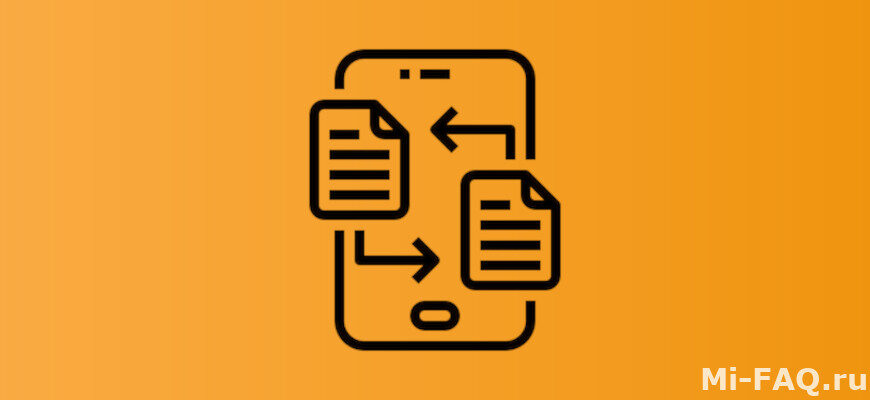

Перенос информации с одного смартфона на другой является не самой простой задачей. Особенно если речь идёт о девайсах разных производителей. Для экспорта заметок с MIUI на другие оболочки могут использоваться специальные приложения. Они позволяет переносить как текстовые данные пользователя, так и остальные файлы. Сегодняшняя статья расскажет о том, как перенести заметки с Xiaomi на другое устройство максимально быстро и удобно.
- Универсальные способы экспорта заметок с Xiaomi
- Bluetooth
- Mi Mover
- Mi Cloud
- Другие варианты переноса данных с MIUI
- Перенос на Samsung
- Перенос на Huawei и Honor
- Перенос на Realme и Oppo
- Перенос на iPhone
- Перенос на OnePlus
- Полезное видео
Универсальные способы экспорта заметок с Xiaomi
Существует несколько вариантов транспортировки информации между девайсами от Xiaomi и моделями от других производителей.
Bluetooth
Первый метод – передача средствами Bluetooth соединения. Для этого нужно открыть приложение «Заметки» и развернуть интересующую нас лист. В верхнем-правом углу будет иконка квадрата со стрелкой, на неё нужно кликнуть. В открывшемся окне потребуется выбрать тип отправки содержимого. Доступно 2 варианта передачи, текст или картинка.
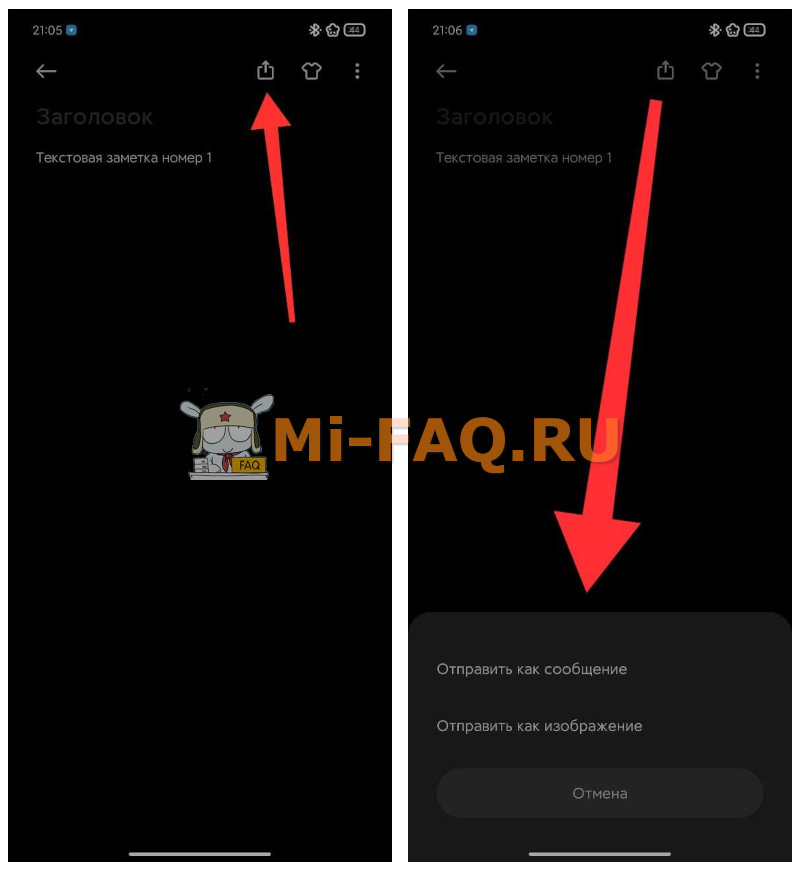
После выбора вида экспорта нужно тапнуть на иконку Блютуза. Далее уже идёт стандартный вариант работы с передачей файлов по беспроводной связи.
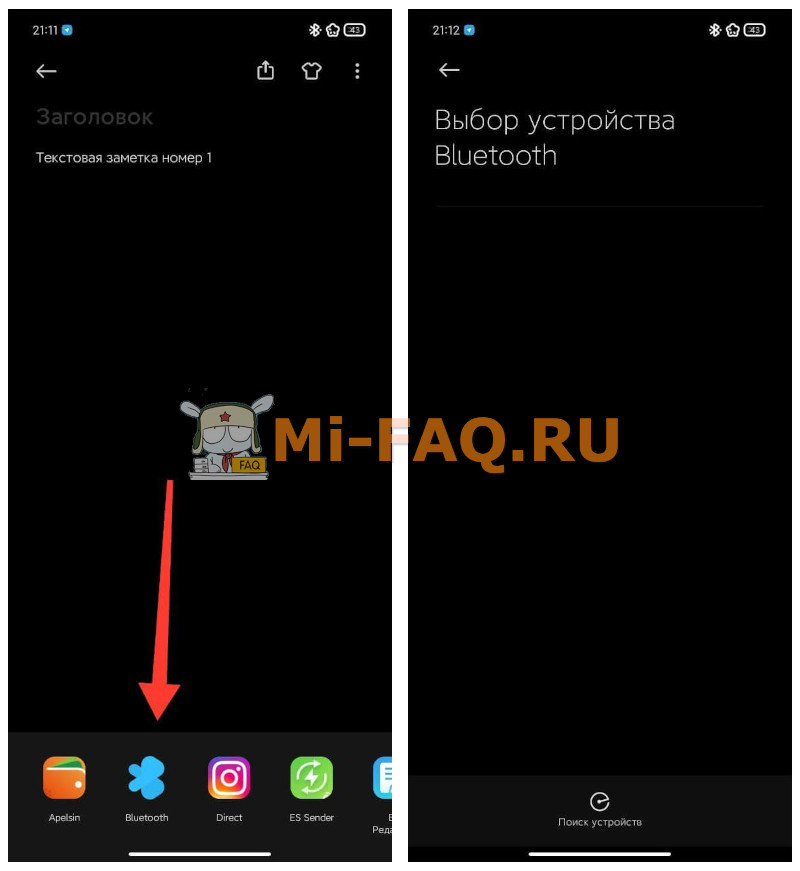
Mi Mover
Не менее удобным вариантом будет отправка через фирменное приложение Xiaomi Mi Mover. Для работы с ним необходимо открыть программу и выбрать вариант «Старое». В следующем окне нужно дать разрешение приложению на все запросы, делается это одной кнопкой «Принимаю».
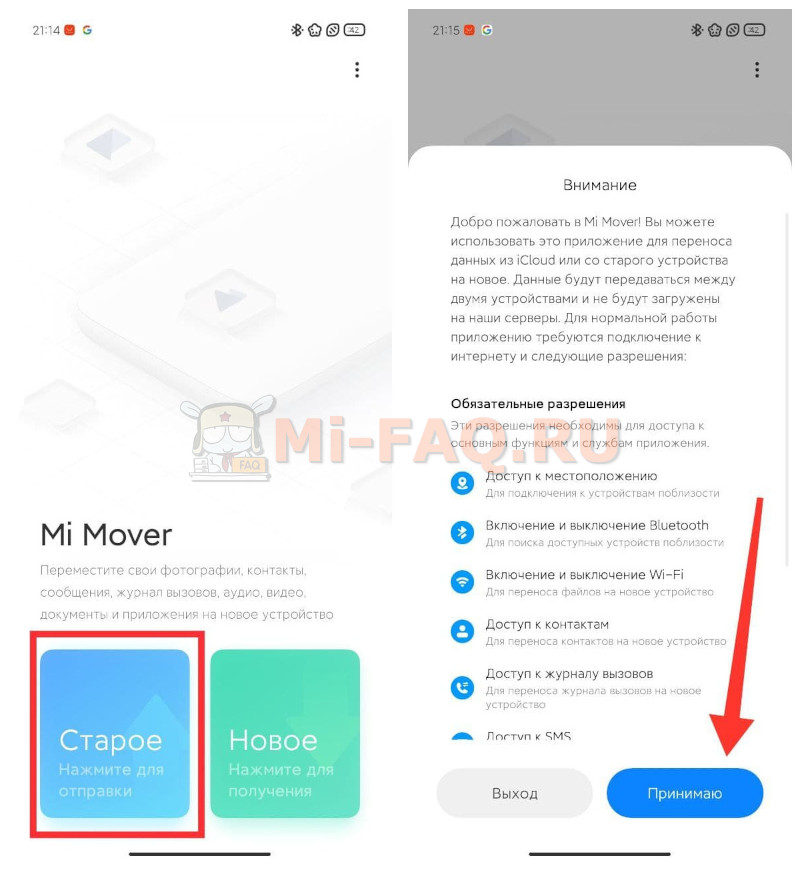
Следующим шагом будет ввод пин-кода, либо графического ключа, которые отвечают за разблокировку смартфона. После всех подготовительных действий начнется поиск телефона для переноса данных.

На втором девайсе запускается Ми Мувер и выбирается пункт «Новое». После того, как телефоны нашли друг друга начинает передача данных.
Mi Cloud
Облако Mi Cloud позволяет быстро перенести заметки с Xiaomi на Xiaomi проще и быстрее, можно сказать – автоматически. Для реализации этого варианта потребуется открыть настройки телефона, откуда будет производиться трансфер. Кликнуть на название аккаунта, из-под которого был выполнен вход на устройство. И выбрать вариант «Xiaomi Cloud», с указанием кол-ва используемого и доступного места в облаке.
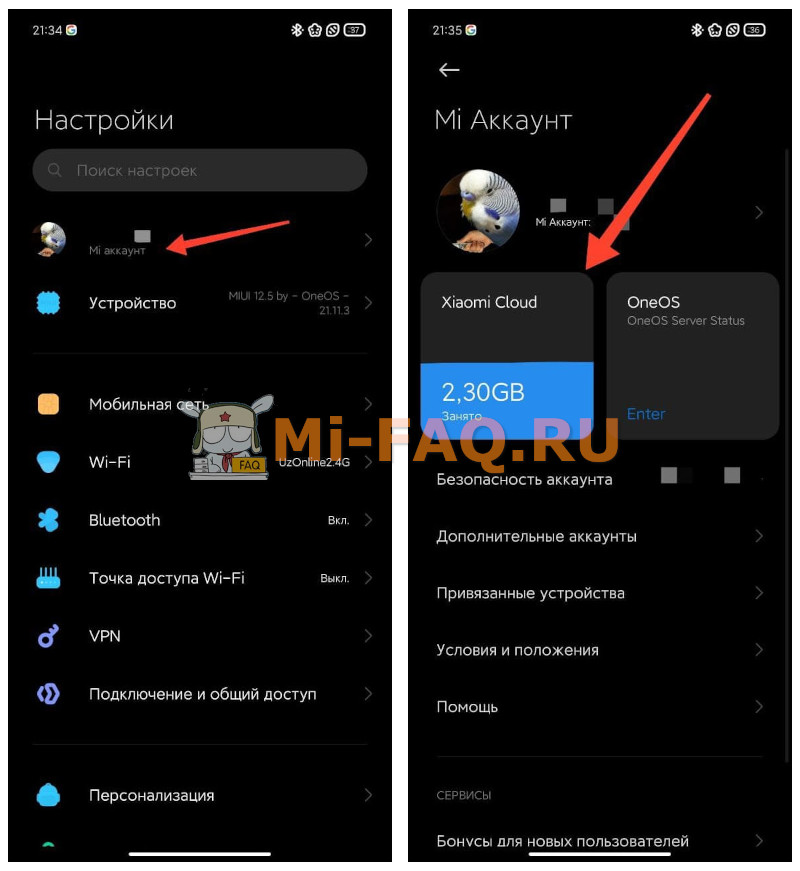
Внутри настроек аккаунта потребуется пролистать страницу до пункта «Заметки» и перевести переключатель во включенное положение. Следующим шагом будет ручная выгрузка информации в облако по кнопке «Синхронизация».
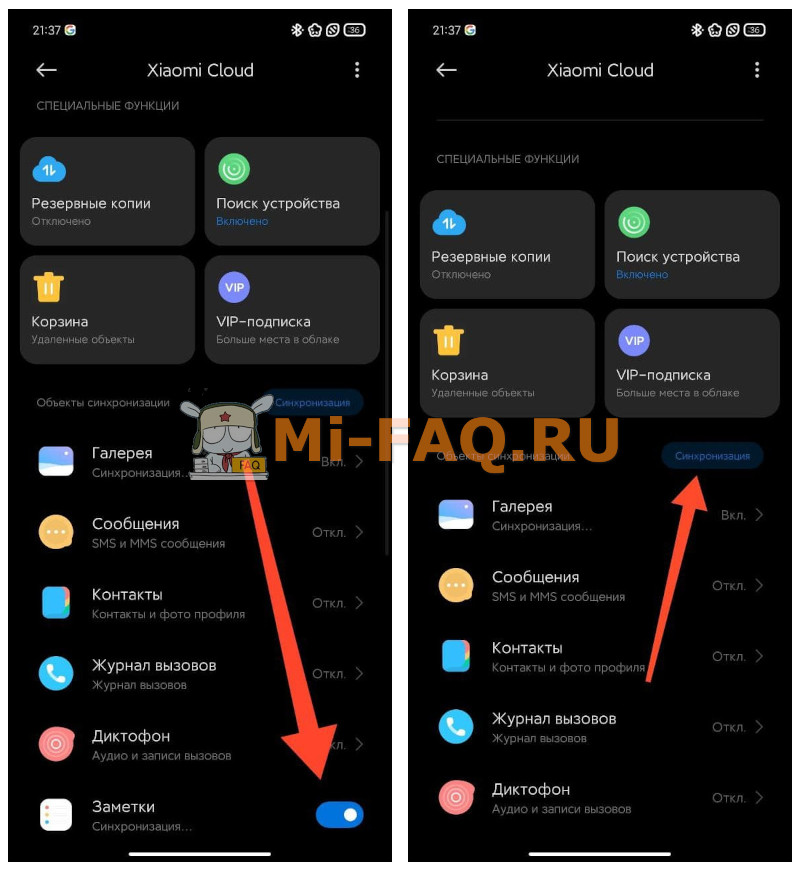
На принимающем смартфоне нужно просто авторизоваться в том же аккаунте, который использовался для экспорта и автоматическое обновление сделает своё дело.
Другие варианты переноса данных с MIUI
К сожалению, MIUI не позволяет перенести заметки с Xiaomi на другой телефон через облако. Для этого можно воспользоваться сторонними решениями от разработчиков ПО.
Перенос на Samsung
Трансфер информации с Xiaomi на Samsung можно выполнить при помощи специализированного приложения под названием Smart Switch. Для его использования потребуется установка на оба устройства.
После запуска на смартфоне с MIUI потребуется выдать все необходимые разрешения, а телефон подключить в ту же сеть, в которую подключен Самсунг.
В самой программе, на стартовом экране, выбирается пункт «Wireless».
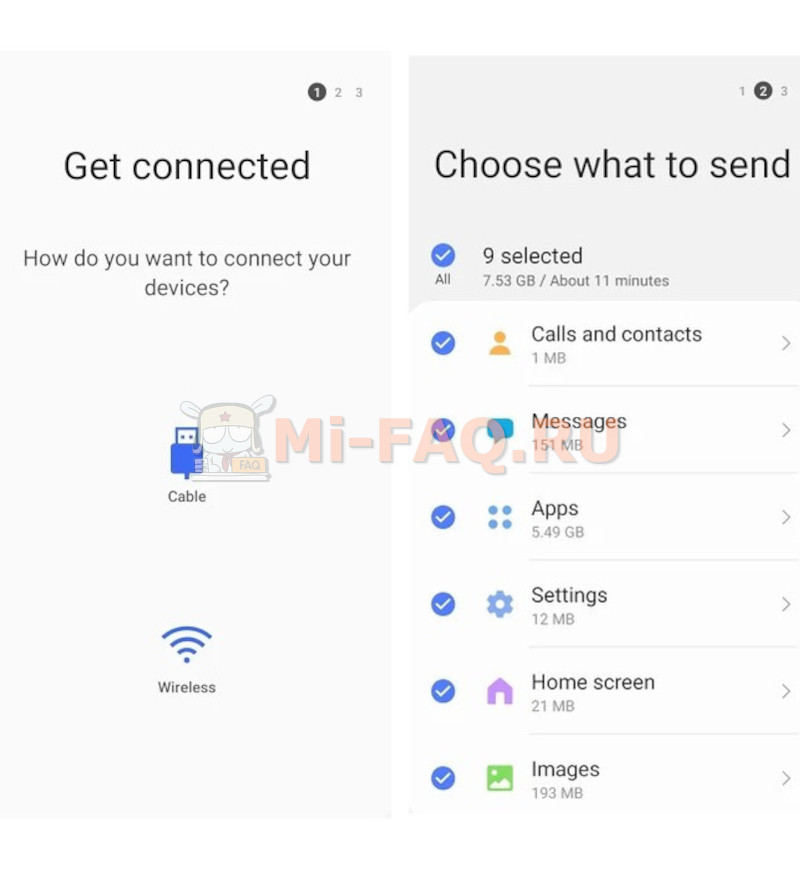
На Самсунге выбирается «Получить данные» и смартфон ожидает подтверждения от телефона на MIUI.
В открывшемся окне выбирается пункт «Приложения», ставится отметка только на нужной программе. Далее следует передача данных и их развертывание на смартфоне Samsung.
Перенос на Huawei и Honor
На смартфонах Huawei можно использовать «Phone Clone». Алгоритм его действий такой-же, как и у Smart Switch. Выбирается мастер-девайс, с которого будет производиться экспорт данных, ведомое устройство на которое будет происходить передача. Они сопрягаются с последующим выбором необходимых программ и данных для экспорта.
Перенос на Realme и Oppo
Для переноса личных записей на Realme, либо Oppo лучше всего воспользоваться отправкой необходимой информации через Gmail. Если на обеих устройствах будет использоваться один Google аккаунт, то проще всего экспорт сделать через облачную синхронизацию. Действия похожи на отправку данных по Bluetooth, за исключением того, что в меню выбора варианта передачи выбирается приложение Gmail.
Информация экспортируется туда в виде текста и отправляется письмом владельцу аккаунта девайса.
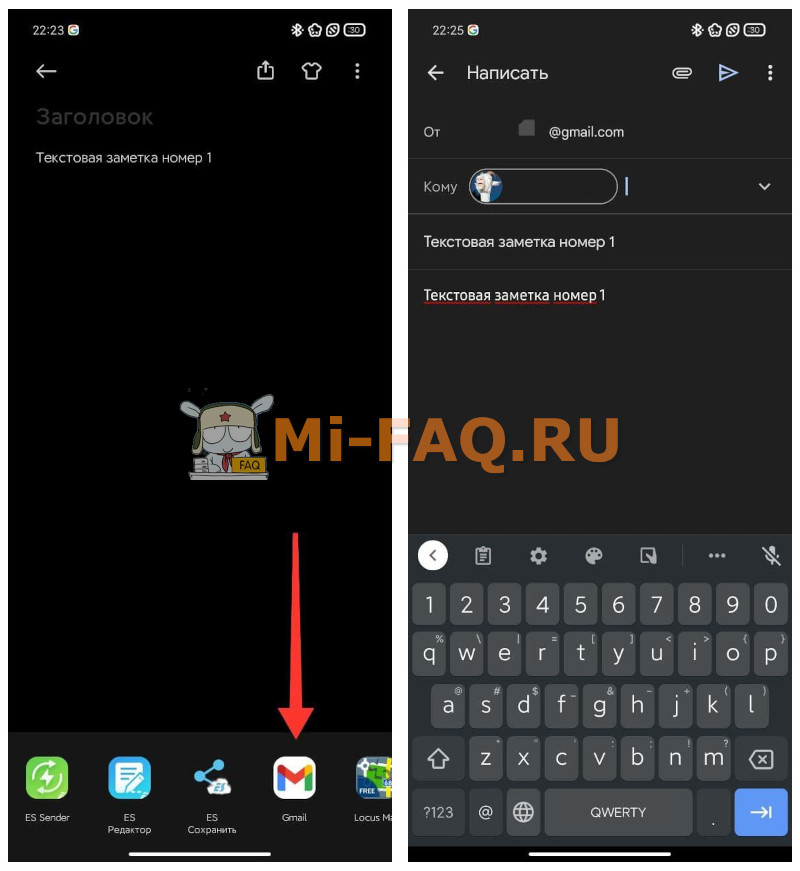
После настройки телефона от Реалми пользователь просто входит в свою почту и копирует нужный ему текст из письма.
Перенос на iPhone
Копирование данных со смартфонов Xiaomi на iPhone лучше проводить перенося текст в стороннюю программу для заметок. Для этих целей отлично подходят Google Keep или Evernote. Они автоматически синхронизируются между смартфоном и облаком, а их установка на нескольких девайсах позволяет вести общие записи.
Разработчики предусмотрели кроссплатформенность использования синхронизации и позволяют перенести данные и на ПК. Но перед тем, как скопировать заметки с Xiaomi на компьютер, нужно убедиться, что был выполнен вход под одинаковыми учетными данными.
Перенос на OnePlus
В качестве более сложной и глубокой альтернативы можно выбрать прямое копирование приложения с сохраненным текстом на устройство Oneplus при наличии рута на обеих смартфонах. Данный метод уходит в ветвь резервирования приложений, но остаётся надежным. Для его использования понадобится приложение Migrate либо Titanium Backup. Они делают 100% бекап программы, со всеми разрешениями и данными.
Этот слепок ПО можно восстановить на любом Андроид устройстве. Главным критерием тут будет наличие Root прав на устройстве. Без рута ничего не получится.
Полезное видео
Теперь вы знаете как быстро и просто можно перенести все заметки со смартфонов Xiaomi на другие бренды. При возникновении проблем задавайте вопросы в комментариях.
Статья помогла 1
Статья не помогла 1
Егор Борисов
Создатель и автора сайта. Владелец более 35 гаджетов от Сяоми. Автор YouTube-канала Xiaomi F.A.Q. Помогаю в решении проблем на форуме Xiaomi ASK. Еще.
Источник: mi-faq.ru
Как перенести заметки с Андроида на Андроид: основные способы передачи сохраненных данных
Приобретение нового смартфона – это не только долгожданная покупка для владельца, но и некоторые трудности, связанные с переносом сохраненных на старом телефоне данных. Для некоторых пользователей даже утрата части информации – настоящая катастрофа. Производители гаджетов предусмотрели это и значительно упростили процедуру переноса данных со старого мобильника на новый смартфон.
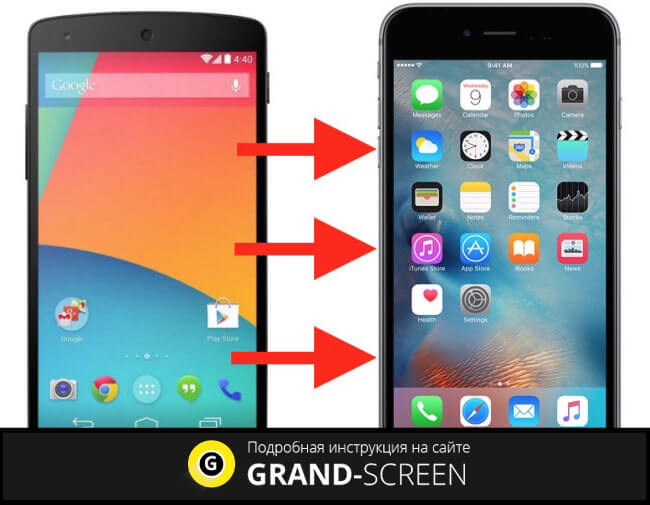
Передача заметок с Андроида на Андроида
Для выполнения этой процедуры, пользователю нужно зайти в магазин и загрузить приложение CLONEit. Основное ее назначение – перенос данных. Универсальное средство для постоянного использования, когда владельцу смартфона необходимо переместить информацию с корпоративного мобильника на личный телефон.
Как перенести заметки с Андроида на Андроид после скачивания программы:
- Подсоединиться к беспроводной сети Интернет;
- Программа CLONEit должна быть установлена на обоих смартфонах;
- Одновременно включить приложение на двух мобильниках;
- На одном гаджете выбрать отправитель на другом получатель;
- Отметить данные, которые нужно скопировать на другой смартфон;
- Через клик начнется копирование заметок.
Процесс переноса данных с одного смартфона на другой мобильник с помощью программы CLONEit значительно упрощен, а процедура не займет много времени.
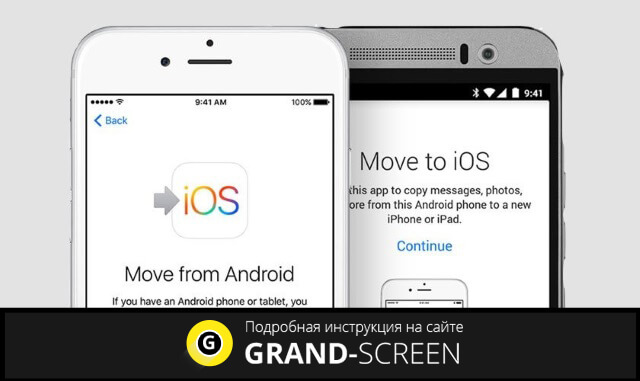
Способы транзакции заметок с Айфона на Андроид
Скопировать данные с Android на iPhone можно несколькими способами, ни один из которых не потребует много времени.
Как перенести заметки с Андроида на Айфон:
- При помощи приложения Outlook;
- Через облако iCloud;
- С помощью почты Gmail.
Все эти способы переноса данных помогут выполнить транспортировку заметок в новый телефон без помощи специалиста сервисной службы, специальных программ.
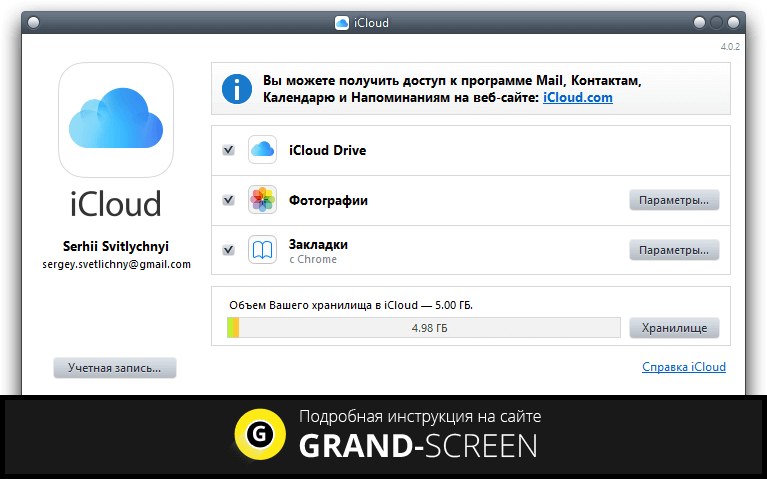
Перенос информации посредством облака iCloud
Для транспортировки данных с Айфона на Андроид можно воспользоваться специальным хранилищем информации. Сначала пользователю потребуется активировать на своем мобильнике функцию резервного копирования:
- В меню настроек Айфон зайти в раздел – облачное хранилище;
- В появившемся окошке ввести почту и код доступа от учетной записи Apple;
- Отметить заметки, которые нужно перенести в облако.
По завершению этой процедуры все контакты, данные будут периодически дублироваться в облачном хранилище. Это даст возможность избежать утраты информации при потере, поломке смартфона.
Как перенести заметки с iPhone на Android из хранилища информации:
- Скачать iCloud на ПК или ноутбук;
- Активировать программу и зайти в раздел Recover from iCloud;
- Ввести идентификатор Apple, подтвердив свою личность;
- По окончанию процедуры появятся все копии, которые хранит облако;
- Выбрать необходимые данные, скачать их на компьютер;
- По окончанию загрузки напротив Notes проставить галочку и сохранить информацию в необходимую папку;
- Отправить письмо по электронке с прикрепленной информацией самому себе;
- Зайти с Андроида в почту, скачать данные на мобильник.